怎么将图片插入到CAD图纸中?在CAD行业中,小伙伴们都知道有许多比较高端的操作,比如说如何在CAD编辑器中创建一个单行文本或者多行文本,这些都还是比较日常的操作,怎么将图片插入到CAD图纸中呢,小伙伴们知道有什么好的办法吗?具体要怎么操作才能完成,下面就来教教大家在迅捷CAD编辑器中怎么将图片插入到CAD图纸中?希望能够帮助到你们。
第一步:在电脑桌面上下载安装迅捷CAD编辑器,下载完成后,双击启动迅捷CAD编辑器标准版,进入软件界面后,点击【文件】里的【打开】按钮,将需要进行编辑的CAD图纸文件进行打开即可。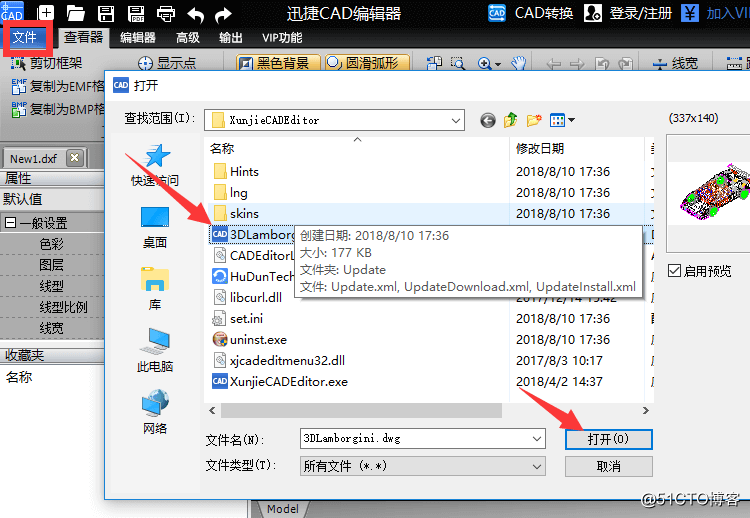
第二步:CAD文件打开后,把编辑器的菜单栏切换到“编辑器”选项卡,然后在绘制工具栏中找到并选择“图像(建一个图像以外部链接的形式粘贴进当前绘图中)”按钮,将图片插入到CAD图纸当中去。 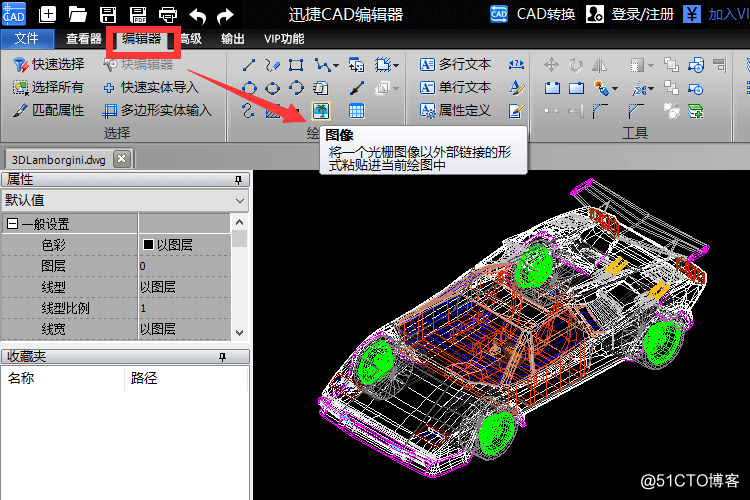
第三步:点击图像按钮之后,在弹出的“图片”对话框中输变电就“浏览”按钮,在弹出的对话框中找到并打开需要进行编辑的图片即可,然后在设置保存路径。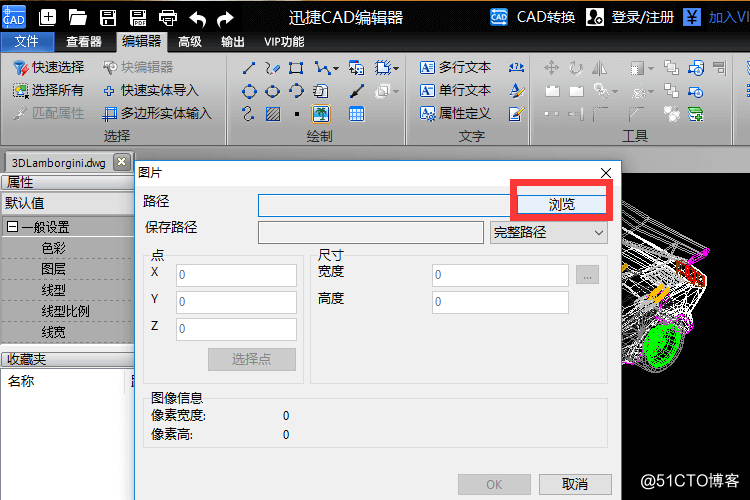
第四步:接着在点击【点】按钮,选择图片需要添加的位置,然后在点击“高度”、“宽度”、可以图片的尺寸进行修改设置。最后点击“OK”按钮。这样就可以将图片插入到CAD图纸中去了。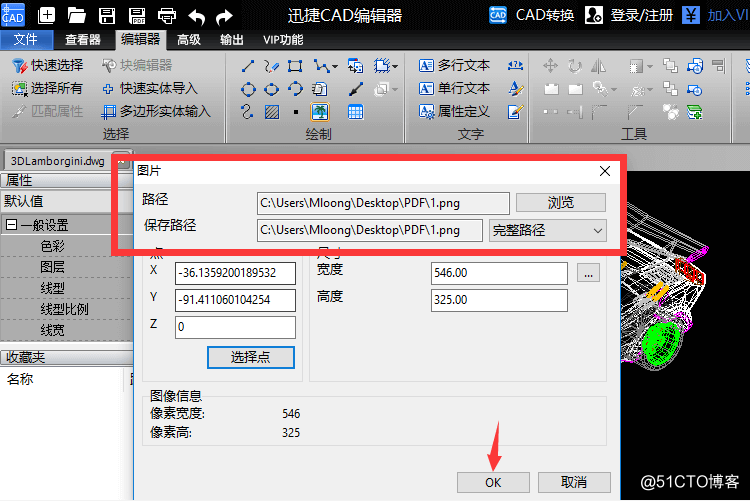
以上就是将图片插入到CAD图纸中的具体操作步骤,想要了解更多有关CAD编辑器的使用教程,可以在迅捷CAD“软件帮助”中进行查找,希望能够帮助到你们。